win10显卡驱动怎么升级 win10升级显卡驱动的具体方法
更新时间:2023-02-21 16:52:01作者:qin
现在有很多游戏都加入了新技术,而老的显卡驱动是不支持这些技术的,所以用户们需要更新win10旗舰版系统电脑驱动来支持,保持显卡驱动不断的升级,只有这样才能不断提升显卡驱动的性能,让显示效果更好。那么我们的win10系统该怎么升级显卡驱动呢?下面来和我一起看看吧。
具体方法如下:
1、在左下角的搜索框中输入设备管理器,进入设备管理器对话框,往下翻找到显示适配器;
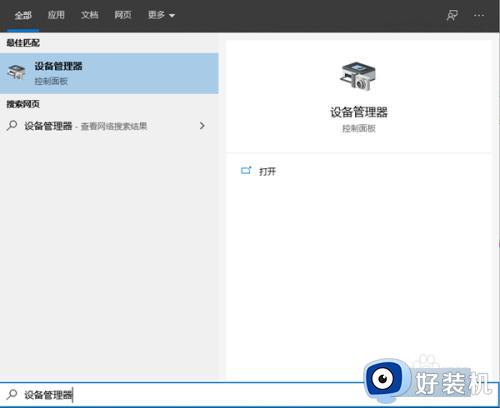
2、点击显示适配器,选择电脑的独立显卡;
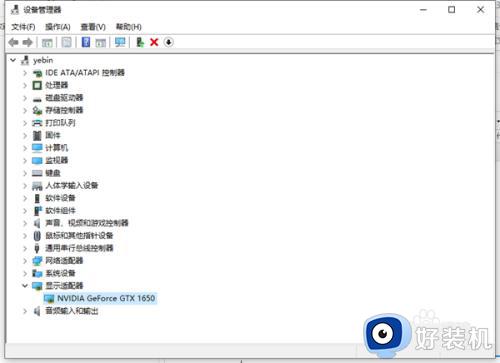
3、鼠标右键点击显卡,选择更新驱动程序;
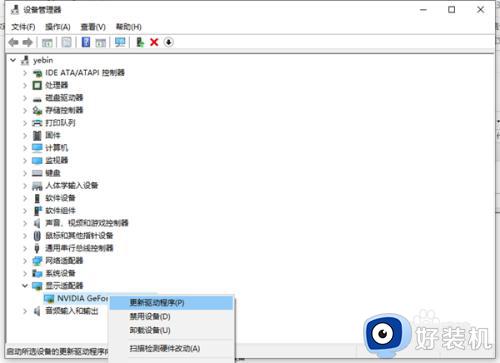
4、在出现的对话框中,选择自动搜索更新的驱动程序软件;
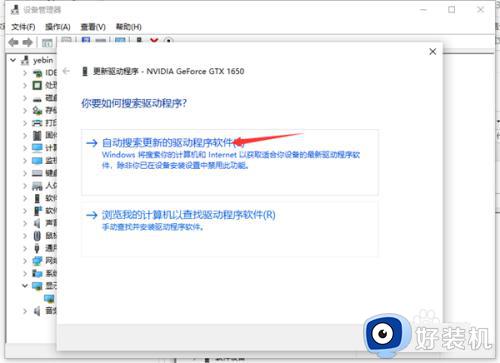
5、这时候电脑就会自动更新并且下载最新的驱动程序,这里只需要等待就可以了;
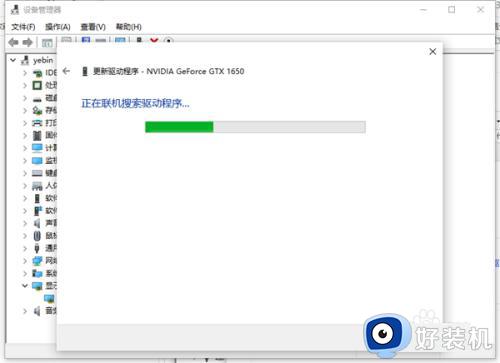
6、完成之后,就会出现对话框。驱动也就升级成功了。
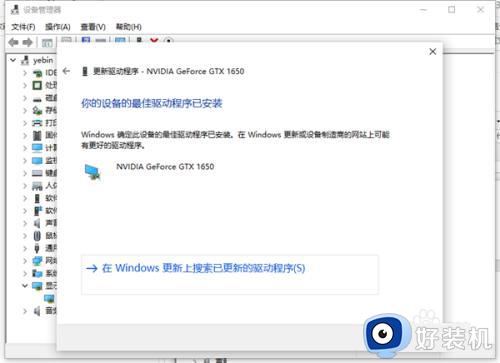
以上就是win10升级显卡驱动的具体方法的内容介绍,如果遇到了以上情况,大家跟着上面的步骤一步步来操作就好了,希望对各位用户们有所帮助。
win10显卡驱动怎么升级 win10升级显卡驱动的具体方法相关教程
- 为什么win10安装显卡驱动失败 win10安装显卡驱动失败两种解决方法
- win10显卡驱动在哪更新 win10更新显卡驱动两种方法
- 解决nvidia显卡驱动与win10不兼容的方法 解决win10与nvidia显卡驱动不兼容的问题
- win10更新显卡驱动后黑屏怎么办 win10电脑升级驱动后黑屏修复方法
- 升级win10系统一开机就蓝屏怎么回事 升级win10系统一开机就蓝屏的修复方法
- 如何解决显卡驱动与win10版本不兼容 显卡驱动与win10版本不兼容的修复方法
- win10不支持老显卡驱动怎么办 win10系统与显卡驱动不兼容解决方法
- win10不支持显卡驱动怎么办 win10显卡不能安装驱动安装处理方法
- 笔记本win10显卡驱动怎么更新 win10笔记本如何更新显卡驱动到最新版本
- 为什么Win10安装显卡驱动安装失败 Win10安装显卡驱动安装失败的处理方法
- win10拼音打字没有预选框怎么办 win10微软拼音打字没有选字框修复方法
- win10你的电脑不能投影到其他屏幕怎么回事 win10电脑提示你的电脑不能投影到其他屏幕如何处理
- win10任务栏没反应怎么办 win10任务栏无响应如何修复
- win10频繁断网重启才能连上怎么回事?win10老是断网需重启如何解决
- win10批量卸载字体的步骤 win10如何批量卸载字体
- win10配置在哪里看 win10配置怎么看
win10教程推荐
- 1 win10亮度调节失效怎么办 win10亮度调节没有反应处理方法
- 2 win10屏幕分辨率被锁定了怎么解除 win10电脑屏幕分辨率被锁定解决方法
- 3 win10怎么看电脑配置和型号 电脑windows10在哪里看配置
- 4 win10内存16g可用8g怎么办 win10内存16g显示只有8g可用完美解决方法
- 5 win10的ipv4怎么设置地址 win10如何设置ipv4地址
- 6 苹果电脑双系统win10启动不了怎么办 苹果双系统进不去win10系统处理方法
- 7 win10更换系统盘如何设置 win10电脑怎么更换系统盘
- 8 win10输入法没了语言栏也消失了怎么回事 win10输入法语言栏不见了如何解决
- 9 win10资源管理器卡死无响应怎么办 win10资源管理器未响应死机处理方法
- 10 win10没有自带游戏怎么办 win10系统自带游戏隐藏了的解决办法
